Конспект урока правила заполнения таблицы 8 класс семакин
Обновлено: 05.07.2024
- Для учеников 1-11 классов и дошкольников
- Бесплатные сертификаты учителям и участникам

Описание презентации по отдельным слайдам:

Что такое табличный процессор? Прикладные программы, предназначенные для работы с электронными таблицами, называются ТАБЛИЧНЫМИ ПРОЦЕССОРАМИ ЭЛЕКТРОННАЯ ТАБЛИЦА – это структура данных в виде прямоугольной матрицы, предназначенная для организации табличных расчетов на компьютере

Как именуются ячейки таблицы? Адрес ячейки состоит из имени столбца и номера строки

Какая информация может храниться в ячейках? Текст (символьная последовательность) Число Формула

РЕЖИМЫ ОТОБРАЖЕНИЯ ЭЛЕКТРОННОЙ ТАБЛИЦЫ Режим отображения формул Режим отображения значений A B C D E F 1 Таблица учета продажи молочных продуктов 2 Продукт Цена Поставлено Продано Остаток Выручка 3 Молоко 20,00 100 100 0 2000 4 Сметана 10,20 85 70 15 714 5 Творог 18,50 125 110 15 2035 6 Йогурт 5,40 250 225 25 1215 7 Сливки 15,20 50 45 5 684 A B C D E F 1 Таблица учета продажи молочных продуктов 2 Продукт Цена Поставлено Продано Остаток Выручка 3 Молоко 20,00 100 100 = C3 – D3 = B3 * D3 4 Сметана 10,20 85 70 = C4 – D4 = B4 * D4 5 Творог 18,50 125 110 = C5 – D5 = B5 * D5 6 Йогурт 5,40 250 225 = C6 – D6 = B6 * D6 7 Сливки 15,20 50 45 = C7 – D7 = B7 * D7

Что происходит в электронной таблице в результате замены числа в ячейке на новое значение? Изменение исходных данных мгновенно приводит к перерасчету формул, в которые эти данные входят

Тексты в электронной таблице Любая последовательность символов, которая не может быть воспринята как число или формула, табличным процессором воспринимается как текст. Любой набор символов после апострофа также воспринимается как текст.

Правила записи чисел Числа с плавающей запятой Вещественные с фиксированной запятой Целые Примеры: 25; -3456; При записи в электронную таблицу числовой константы в форме с плавающей запятой сначала пишется мантисса, затем латинская буква е (прописная или строчная), после нее – порядок. Мантисса может быть целой константой или вещественным числом с фикси-рованной запятой, а порядок – только целой константой. M – мантисса; П – порядок M 10 П M e П Примеры: 0,5е9; 3е-6 ; Примеры: 25,37; -3,6347;

ПОДГОТОВКА ЭЛЕКТРОННОЙ ТАБЛИЦЫ К РАСЧЕТАМ Ввод текстовой информации в соответствующие ячейки (формирование заголовков) Запись формул в вычисляемые (зависимые) ячейки Форматирование, оформление таблицы (установка размеров ячеек, рисование рамок, определение расположения информации внутри ячеек, управление шрифтами)

Цель урока: познакомить учащихся с назначением электронных таблиц, основными понятиями и простейшими приёмами работы в программе MS Excel.
- образовательные: ознакомить учащихся с основными понятиями и назначением электронных таблиц, элементами интерфейса табличного процессора; научить выполнять основные операции с рабочими книгами и листами электронных таблиц, операции ввода и редактирования данных.
- развивающие: формировать логическое и алгоритмическое мышление; развивать познавательный интерес к изучению информатики; развивать внимательность во время работы с ПК.
- воспитательные: воспитывать информационную культуру учащихся, внимательность, усидчивость, дисциплинированность.
Тип урока: комбинированный.
Формы и методы проведения: беседа, фронтальный опрос, работа за компьютером.
Оборудование: ПК, карточки с заданиями компьютерного практикума.
Дата проведения: 21.04.2015 г.
Цель урока: познакомить учащихся с назначением электронных таблиц, основными понятиями и простейшими приёмами работы в программе MS Excel.
образовательные: ознакомить учащихся с основными понятиями и назначением электронных таблиц, элементами интерфейса табличного процессора; научить выполнять основные операции с рабочими книгами и листами электронных таблиц, операции ввода и редактирования данных.
развивающие: формировать логическое и алгоритмическое мышление; развивать познавательный интерес к изучению информатики; развивать внимательность во время работы с ПК.
воспитательные: воспитывать информационную культуру учащихся, внимательность, усидчивость, дисциплинированность.
Тип урока: комбинированный.
Формы и методы проведения: беседа, фронтальный опрос, работа за компьютером.
Оборудование: ПК, карточки с заданиями компьютерного практикума.
Организационный этап
Приветствие, проверка присутствующих и готовности учащихся к уроку.
Актуализация опорных знаний
Фронтальный опрос
Что такое система счисления? (Система счисления – это способ записи чисел и соответствующие правила действий над числами)
В чем основное различие позиционных и непозиционных систем счисления? (В позиционной системе счисления количественное значение каждой цифры зависит от позиции цифры в числе, а в непозиционной системе – не зависит)
Переведите число из одной системы в другую:
Мотивация учебной деятельности
Часто при работе с документами приходится сталкиваться с таблицами. Очень удобно обрабатывать числовую информацию в таблице. Сегодня на уроке мы рассмотрим еще одну прикладную программу – табличный процессор MS Excel. Узнаем о её происхождении, назначении и использовании. Изучая MS Word, мы строили таблицы. Но лишь немногие операции можно производить с таблицами в редакторе MS Word, он не позволяет производить расширенную сортировку, устанавливать какие-то связи между ячейками.
Начало созданию электронных таблиц было положено еще в 1979 году, когда два студента, Дэн Бриклин и Боб Френкстон, на компьютере Apple II создали первую программу электронных таблиц, которая получила название VisiCalc от Visible Calculator (наглядный калькулятор). Основная идея программы заключалась в том, чтобы в одни ячейки помещать числа, а в других задавать закон их математического преобразования.
Изучение нового материала
Для работы с числовой информацией используют специальные прикладные программы, называемые табличными процессорами. Они предназначены для работы с электронными таблицами (ЭТ). В пакете прикладных программ Microsoft Office табличный процессор называется Microsoft Office Excel.
Программу можно запустить, следуя цепочке: Пуск → Программы → Microsoft Office → Microsoft Office Excel. Рабочее поле данной программы представлено в виде таблицы.
Документ, созданный в электронной таблице, называется рабочей книгой. Отдельными элементами книги являются листы. Книга первоначально содержит три листа, но при необходимости листы можно добавить с помощью команды Вставка → Лист.
Рассмотрим структуру ЭТ. ЭТ состоит из ячеек. Каждая ячейка имеет свое имя (адрес), состоящее из имени столбца и номера строки. Например: А1, С13, F24 и т.п.
У табличного процессора максимальный размер – 256 столбцов и 65 536 строк.
Ячейка, в которой находится курсор и выделена рамкой, называется активной. Воздействовать можно только на активную ячейку.
В ячейке может помещаться текст, число, формула.
С числами в электронной таблице можно осуществлять различные математические действия. Ячейки, в которые пользователь заносит числа, содержат исходные данные для вычислений. В ячейках с формулами получаются результаты вычислений. Изменение исходных данных мгновенно приводит к пересчету формул, в которые эти данные входят.
Существует два режима отображения данных: отображения формул и отображения значений.
Сформулируем правила записи числовых констант:
целые (25; -3456; +2134567);
вещественные (в форме с фиксированной запятой – 3,1415; в форме с плавающей запятой – 0,5·10 9 – 0,5е9; 1·10 -2 – 1е-2).
Сформулируем правила записи формул:
Формулы содержат числа, имена ячеек, знаки операций, круглые скобки, имена функций;
Вся формула пишется в строку, символы выстраиваются последовательно друг за другом.
Примеры записи формул: =2,5*А1+В2*С3, =(В3-С1)/(В3+С1), =(А5-1)^2.
Формирование умений и навыков (компьютерный практикум)
Учащиеся учатся создавать электронную таблицу, заполнять ее и проводить простейшие расчеты (Приложение 1).
Подведение итогов, оценивание
Индивидуальная рефлексия
Что нового вы узнали на уроке?
Где могут пригодиться вам эти знания в жизни, будущей трудовой деятельности?

С помощью данного урока можно научить учащихся вводить и редактировать данные, формулы в среде MS Excel.
Описание разработки
Цель урока:
- Научить вводить и редактировать данные, формулы; форматировать электронную таблицу в среде MS Excel.
Задачи урока:
Образовательные:
- Практическое применение изученного материала.
- Закрепление знания о структуре электронной таблицы.
- Формирование представления о вычислениях в электронных таблицах как важной, полезной и широко применяемой на практике структуре.
Развивающие:
- Развитие навыков индивидуальной и групповой практической работы.
- Развитие способности логически рассуждать, делать эвристические выводы.
- Развитие умений применять знания для ввода и редактирования данных и формул, форматирования таблицы в MS Excel.
Воспитательные:
- Воспитание творческого подхода к работе, желания экспериментировать.
- Развитие познавательного интереса, воспитание информационной культуры.
- Профессиональная ориентация и подготовка к дальнейшему самообразованию к будущей трудовой деятельности.
Тип урока: комбинированный.
Форма проведения урока: беседа, работа в малых группах за компьютером, индивидуальная работа, работа с интерактивной доской.
Программное и техническое обеспечение урока:
Дидактическое обеспечение урока:
- ЦОРы к учебнику И.Семакина, Л.Залоговой, С.Русакова, Л.Шестаковой, "Информатика- базовый курс, 9 класс";
- Раздаточный материал- домашнее задание (Приложение 1);
- Презентация к лекционной части урока (Приложение 2);
- Дидактический материал- примеры записи формул (Приложение 3);
- Разноуровневая интерактивная самостоятельная работа (Приложение 4);
- Раздаточный материал- домашнее задание (Приложение 5).
План урока:
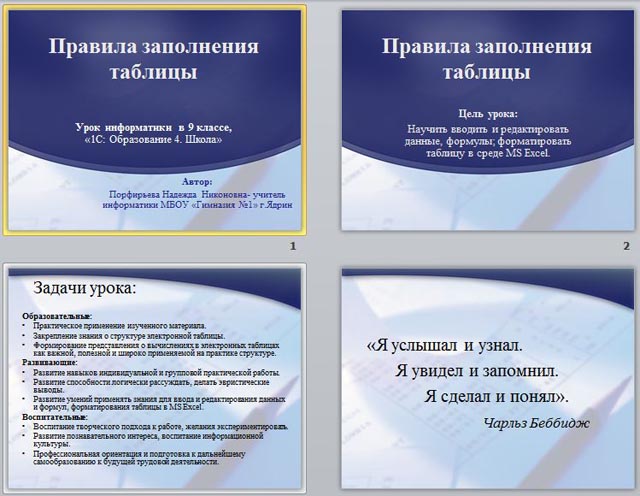
ХОД УРОКА
Для чего предназначены электронные таблицы?
Что такое табличный процессор?
- Проверка домашнего задания /Работа на интерактивной доске
На интерактивной доске представлено домашнее задание (см. Приложение 1). Ученики указывают основные элементы окна (пишут на интерактивной доске).
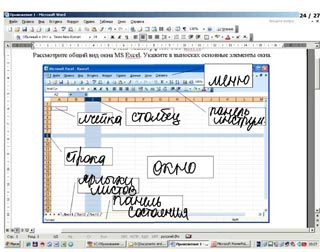
Эпиграф к уроку:
«Я услышал и узнал.
Я увидел и запомнил.
Тема, цель и задачи урока представлены презентацией (см. Приложение 2)
Данные в ячейках таблицы могут относиться к одному из следующих типов: текст, числа, даты, формулы и функции.
Текст – последовательность букв, иногда цифр или некоторых специальных символов.
Числа могут включать цифры и различные символы: знак процента, знак мантиссы, круглые скобки, денежные обозначения, разделители и др. Например: 5; 3,14.
Дата и время вводятся в ячейки электронной таблицы как числа и выравниваются по правому краю.

Учитель показывает примеры в программе MS EXCEL.

Формулой в электронной таблице называют алгебраические и логические выражения. Формулы всегда начинаются со знака равенства (=) и вводятся в латинском регистре. Например: =А5*2/В1
В формулах используются следующие знаки арифметических операций:
возведение в степень ^
Для изменения порядка арифметических действий используются круглые скобки.
Ученики решают примеры записи формул на интерактивной доске (см. Приложение 3).
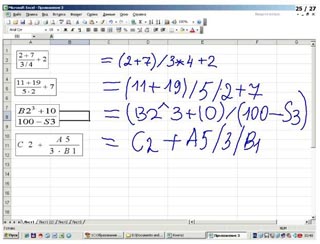

Форматированием называется изменение внешнего оформления таблиц и данных в них.
Важно! Excel различает форматирование всей ячейки и форматирование содержимого ячейки.
К форматированию ячеек относится: изменение шрифта содержимого ячеек, выравнивание данных в ячейках, представление чисел в разных форматах, оформление границ ячеек, и т.д. Для того чтобы изменить формат ячейки необходимо щелкнуть на ней и выполнить команду Формат—Ячейки. Появившееся диалоговое окно Формат Ячеек, позволит изменить формат всей ячейки.
Для выравнивания данных следует:
- щелкнуть на форматируемой ячейке или выделить диапазон ячеек, содержащих выравниваемый текст;
- выполнить команду Формат—Ячейки.На закладке Выравниваниеустановить опцию Переносить по словам, которая позволяет располагать текст одной ячейки в несколько строк.
Для оформления предварительно выделенных ячеек с помощью рамок следует выполнить команду Формат—Ячейки. На закладке Граница следует выбрать тип линии для рамки, а затем щелкнуть на кнопке с нужным видом рамки. (Возможно поочередное назначение нескольких видов рамок).
Для назначения цветного фона предварительно выделенным ячейкам необходимо выполнить команду Формат—Ячейки. На закладке Вид выбрать цвет фона ячеек и нажать кнопку ОК.
Для изменения шрифта предварительно выделенного текста или числа, находящихся в нескольких ячейках, необходимо выполнить команду Формат—Ячейки. На закладке Шрифт следует указать тип шрифта (Arial, Times New Roman и т. д.), начертание (жирный, курсив, подчеркнутый), размер шрифта, цвет и т.д.
Для изменения формата чисел, находящихся в выделенном диапазоне ячеек необходимо выполнить команду Формат—Ячейки. С помощью закладки Число можно установить один из следующих форматов чисел: денежный, процентный, дата, текстовый и т.д.
- Физкультминутка. Ученики выполняют движения по стихотворению.
Раз нагнулся, два нагнулся,
Руки в стороны развел,
Видно ключик не нашел.
Чтобы ключик нам достать
Нужно руки вверх поднять,
Опустили руки вниз,
Тихо на места садись.
- Обобщение, осмысление и систематизация знаний.
- Подведение итогов. /Постановка домашнего задания.
Рефлексия. В программе MS Excel на пустой строке установить шрифт 72.
Если урок понравился, нажать клавиши Alt и 1 (на цифровой части клавиатуры)
Если урок не понравился- клавиши Alt и 2 (на цифровой части клавиатуры)
Домашнее задание на карточках (см. Приложение 5).
Спасибо вам за хорошую работу! Тема урока успешно пройдена и усвоена. Успехов в дальнейшей учебе!

-75%
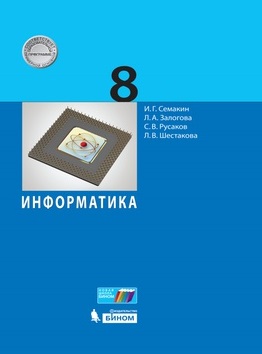
Учебник по Информатике 8 класс Семакин
of your page -->
Задание 1. Как ввести текст в ячейку электронной таблицы?
Чтобы любая последовательность знаков в ячейке воспринималась как текст, ввод текста надо начинать с апострофа (‘) и апостроф не будет отображаться.
Также табличный процессор воспринимает последовательность как текст, когда не может воспринять как число или формулу.
Задание 2. В каких двух форматах представляются числа? В чем разница между ними?
Числа в электронной таблице могут быть представлены в форме с фиксированной запятой и в форме с плавающей запятой.
Задание 3. Сформулируйте правила записи формул. Что произойдет, если при вводе формулы вы нарушите эти правила?
Задание 4. Как можно заранее подготовить таблицу для вычислений?
Таблицу можно предварительно подготовить к вычислениям в виде бланка, не заполненного числами. То есть заполняем все ячейки с текстовой информацией и в ячейки, где есть вычисления, внести необходимые формулы.
Задание 5.

В первую очередь выполняются операции в скобках. При их отсутствии последовательность определяется их старшинством.
Операции по порядку их убывания старшинства:
1) возведение в степень;
2) умножение и деление;
3) сложение и вычитание.
Если подряд записанные операции одинакового старшинства, то они выполняются по порядку их записи в формуле.
Читайте также:

